Mas e se você fizer algo interessante em um projeto e quiser fazer alterações em um projeto quando não tiver o privilégio de fazê-lo? Bem, é aqui que entra a solicitação pull. A solicitação pull do GitHub é uma forma de contribuir com um projeto no GitHub, mesmo quando você não tem privilégios para fazer alterações no projeto. Tudo que você precisa fazer é apenas bifurcar o projeto, clonar o projeto bifurcado em seu computador, fazer alterações, enviar por push as alterações para o repositório bifurcado e fazer uma solicitação de pull para o repositório original do projeto. Se o proprietário gostar das alterações que você fez, ele / ela pode mesclá-lo com o projeto original. Caso contrário, ele poderá remover sua solicitação a qualquer momento. Um recurso muito bom.
Neste artigo, vou mostrar como fazer uma solicitação de pull no GitHub. Então vamos começar.
Repositório GitHub de bifurcação:
Para bifurcar um repositório GitHub, vá para a página do repositório GitHub (que você não possui ou tem permissão para modificar) que deseja contribuir e clique em Garfo como marcado na imagem abaixo.
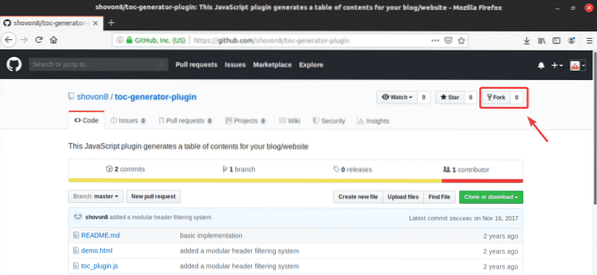
O repositório está sendo bifurcado como você pode ver na imagem abaixo.
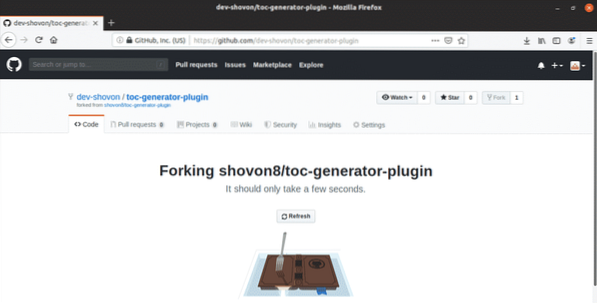
Uma vez que o repositório é bifurcado, ele deve aparecer com seu nome de usuário como você pode ver na imagem abaixo. Esta é uma cópia do repositório original que você bifurcou.
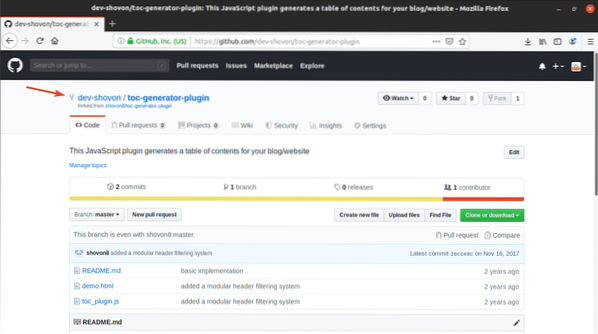
Clonando o repositório GitHub:
Agora que o repositório GitHub está bifurcado, você pode fazer as alterações que quiser aqui. Então, vamos cloná-lo.
Para clonar o repositório GitHub, clique em Cone ou download e copie a URL do repositório.
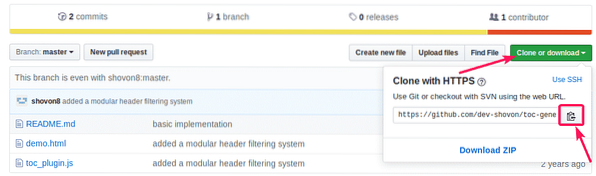
Então, use git clone comando para clonar o repositório no seu computador.
$ git clone https: // github.com / dev-shovon / toc-generator-plugin.idiota
O repositório GitHub deve ser clonado.

Fazendo alterações no repositório bifurcado:
O repositório que bifurquei contém 3 arquivos. demonstração.html, Leia-me.md, toc_plugin.js. Vou fazer uma mudança simples para demonstração.html e enviar a mudança para o GitHub nesta seção.
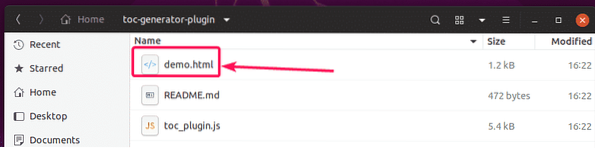
Este é o conteúdo do demonstração.html Arquivo.
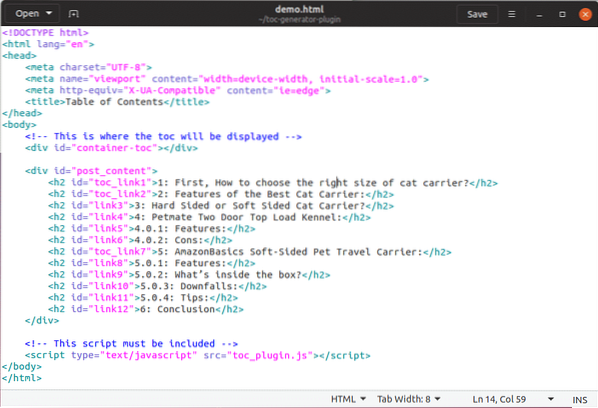
Isso é o que eu recebo quando executo o demonstração.html arquivo no navegador. Agora, vamos mudar os cabeçalhos do sumário (TOC) em verde.
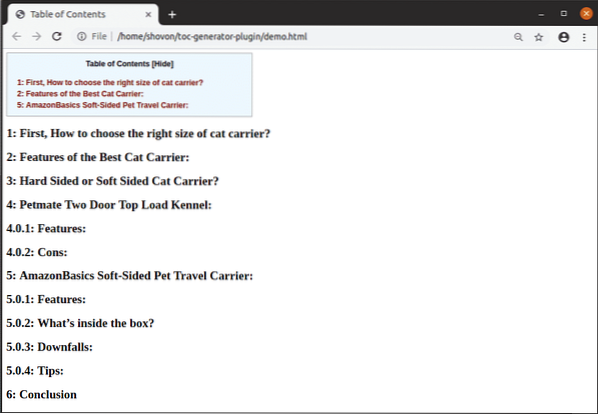
Eu adicionei um pouco de CSS no demonstração.html para tornar os cabeçalhos TOC verdes.
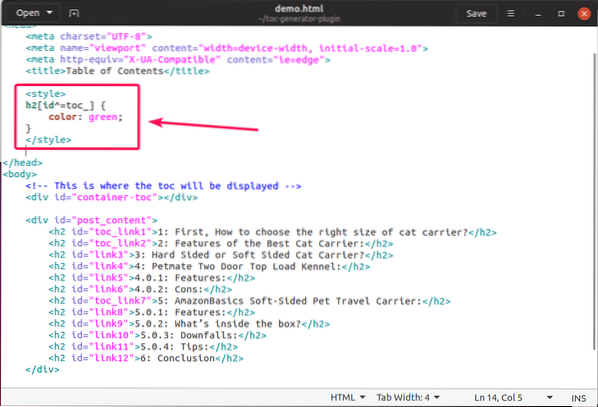
Como você pode ver, os cabeçalhos TOC são verdes.
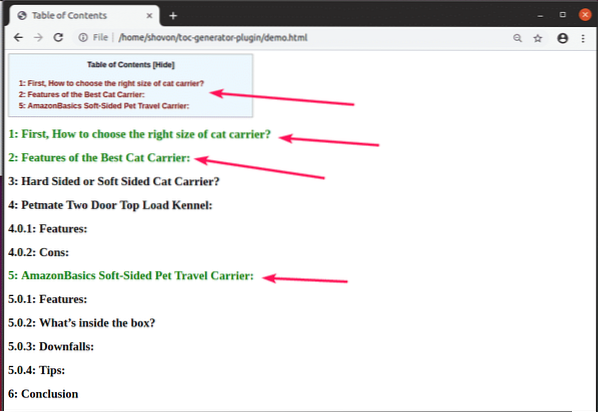
Agora, vou confirmar as alterações e enviá-las para o repositório GitHub bifurcado.
Primeiro, navegue até seu repositório Git clonado da seguinte maneira:
$ cd toc-generator-plugin /
Agora, faça as mudanças da seguinte maneira:
$ git add -A
Agora, faça um novo commit da seguinte maneira:
$ git commit -m 'mudou a cor do cabeçalho TOC para verde'
Agora, envie as alterações para o repositório bifurcado do GitHub com o seguinte comando:
$ git push origin master
Você pode ter que fornecer os detalhes de login da sua conta GitHub. Depois de fazer isso, as alterações devem ser enviadas para GitHub.
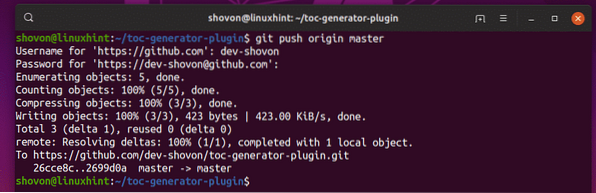
Como você pode ver, o demonstração.html arquivo é atualizado no GitHub.
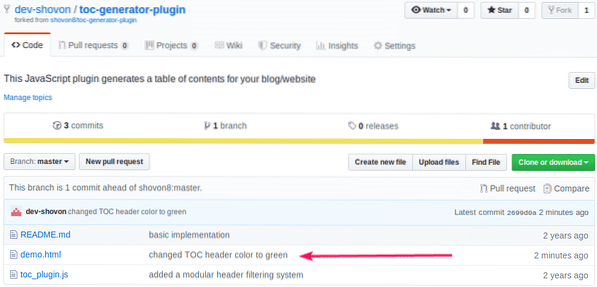
Criação de uma solicitação pull:
Agora, para criar uma solicitação pull, clique em Nova solicitação de pull botão como marcado na imagem abaixo.
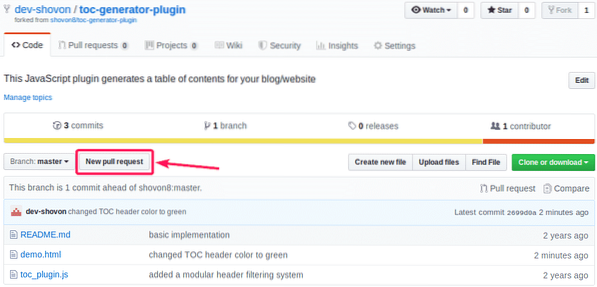
Agora, certifique-se de que o repositório de base, o branch de base e as informações de seu repositório bifurcado estão configurados corretamente. Quando terminar, clique em Criar solicitação de pull como marcado na imagem abaixo.

Digite seus comentários sobre esta solicitação pull para que a equipe de desenvolvimento saiba o que você está tentando fazer. Quando terminar, clique em Criar solicitação de pull como marcado na imagem abaixo.
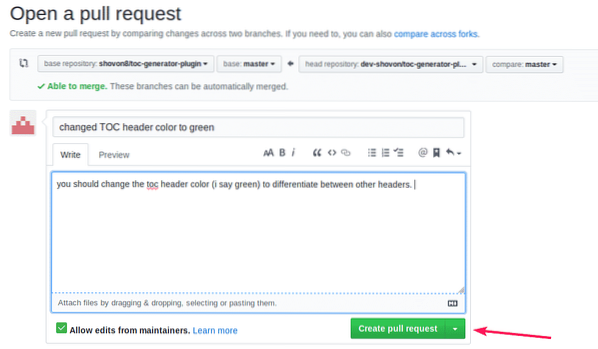
A solicitação pull deve ser criada como você pode ver na captura de tela abaixo.
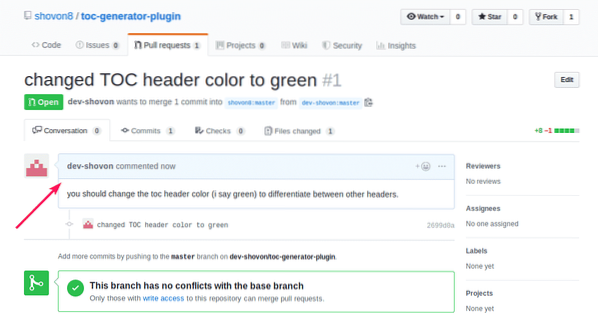
Agora, o proprietário do repositório GitHub original verá uma nova solicitação pull.
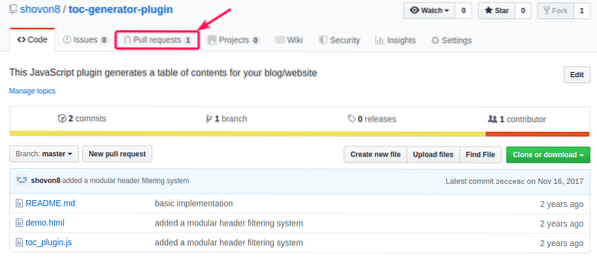
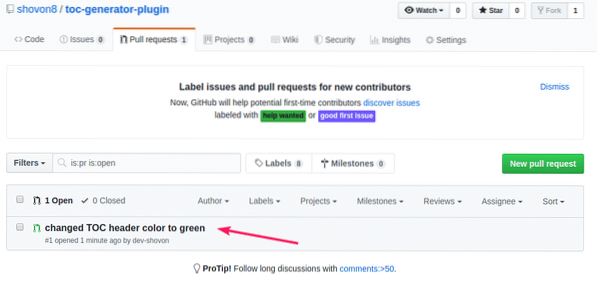
Se o proprietário deseja mesclar as alterações com o projeto original, ele / ela pode fazê-lo. Para mesclar as alterações, ele / ela teria que clicar em Solicitação de pull de mesclagem.
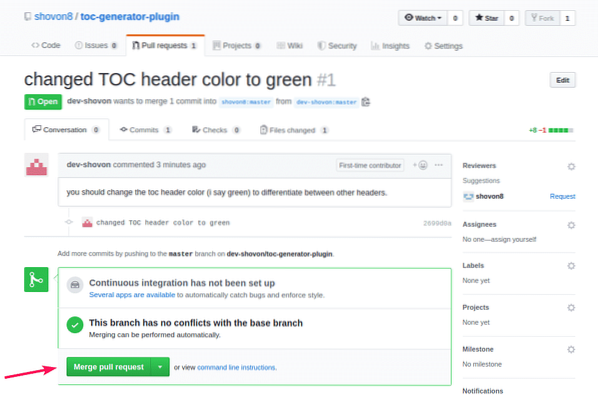
Em seguida, confirme a solicitação de mesclagem clicando em Confirme a fusão.
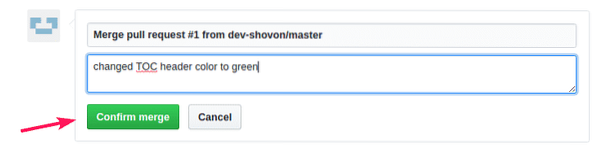
Assim que o proprietário confirmar a solicitação de mesclagem, as alterações devem ser mescladas ao repositório GitHub original.
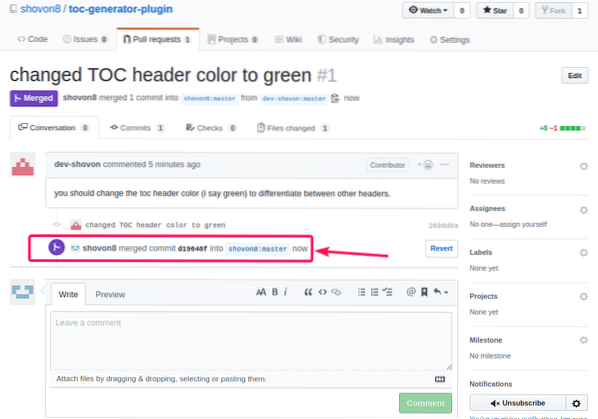
Como você pode ver, o demonstração.html arquivo é atualizado no repositório original.
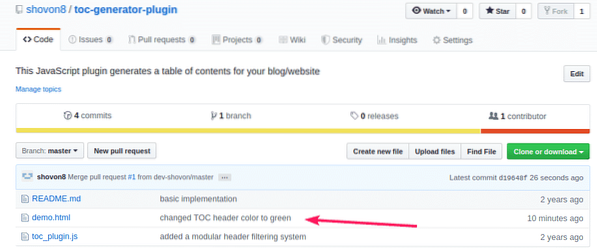
Então, é assim que você faz uma solicitação de pull no GitHub. Obrigado por ler este artigo.
 Phenquestions
Phenquestions


